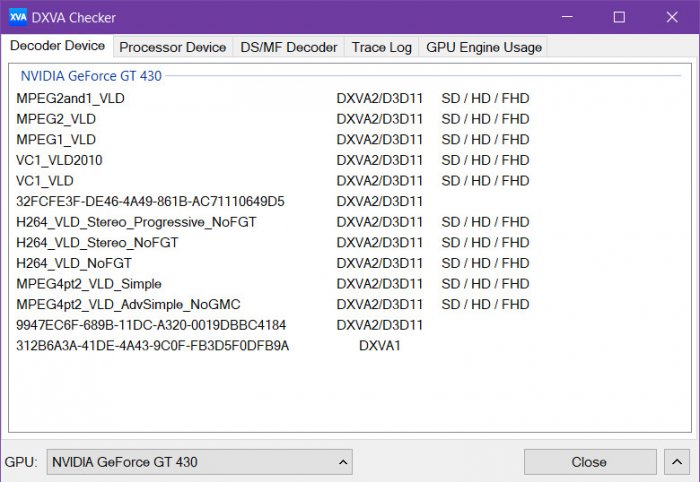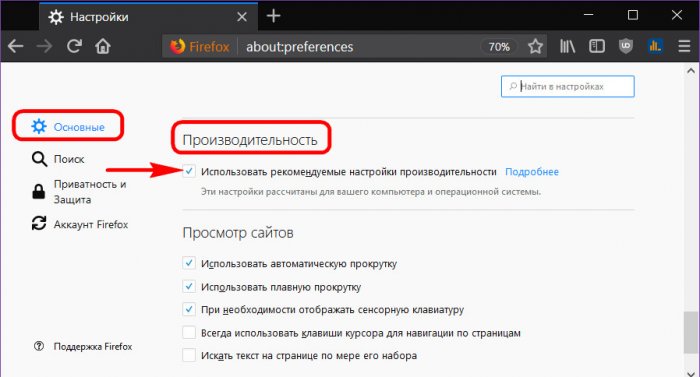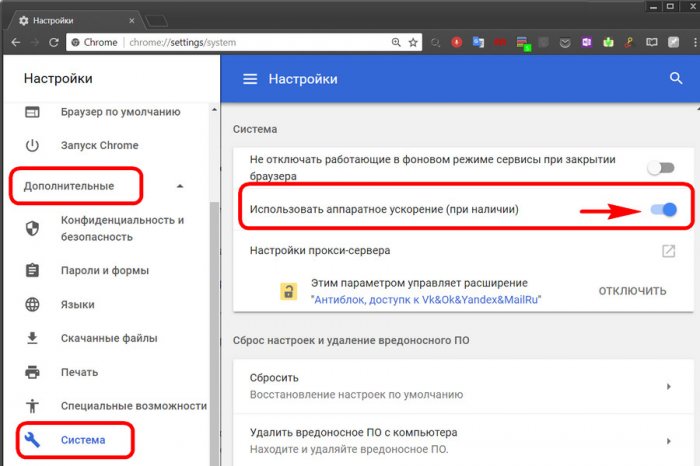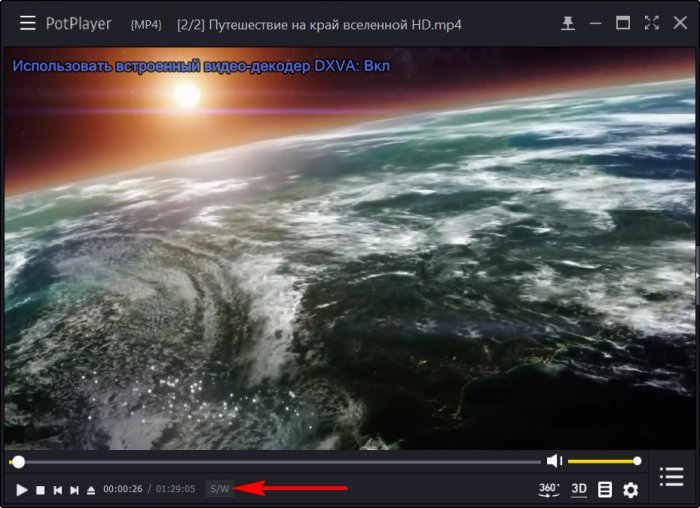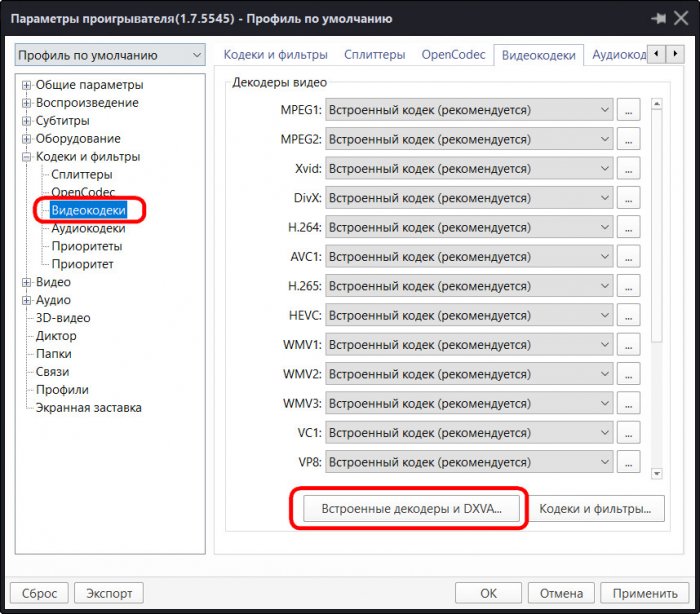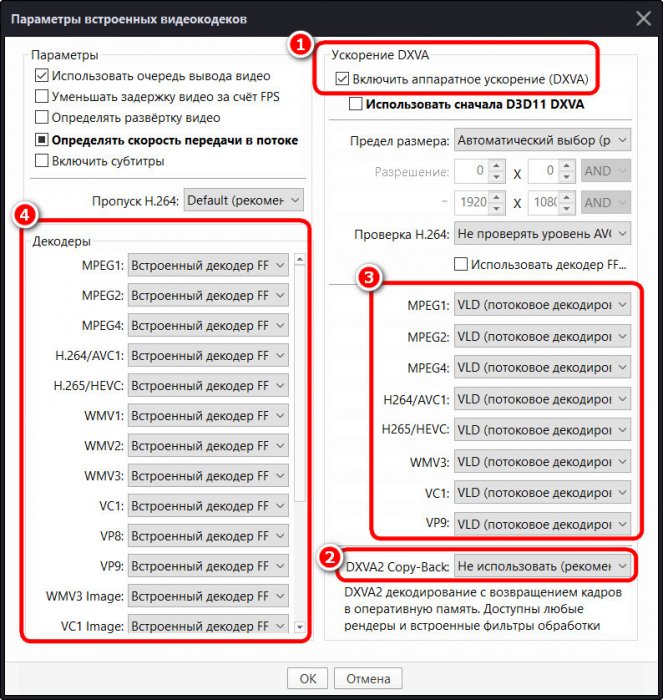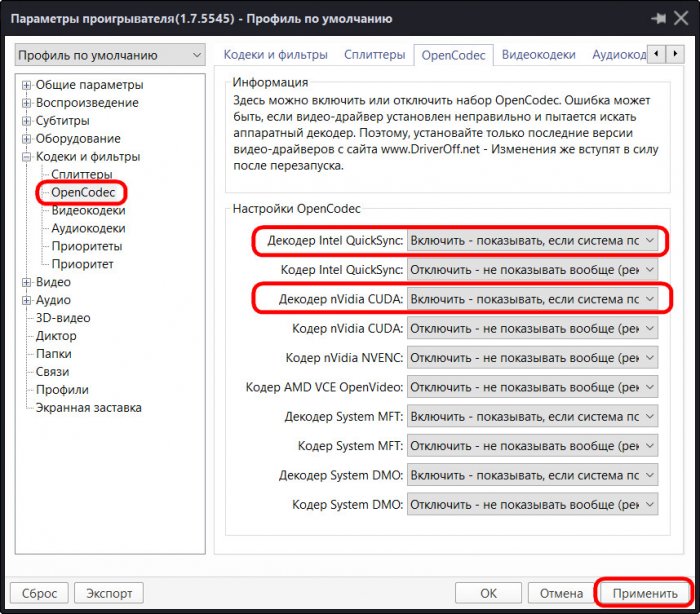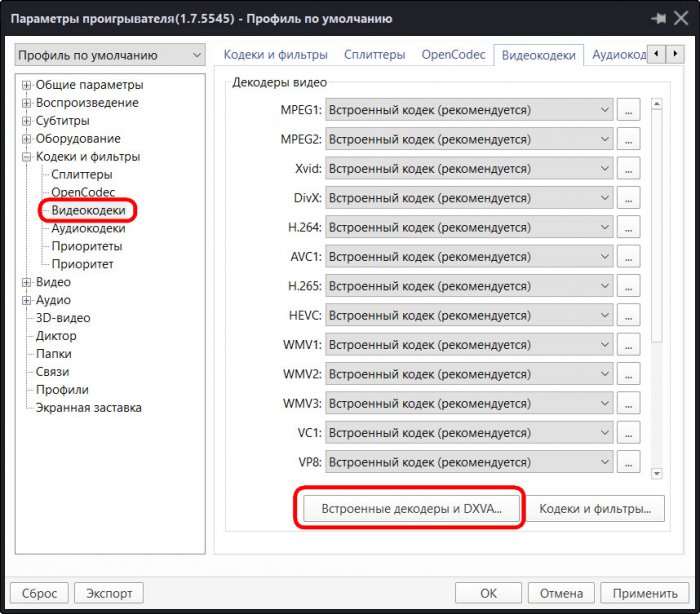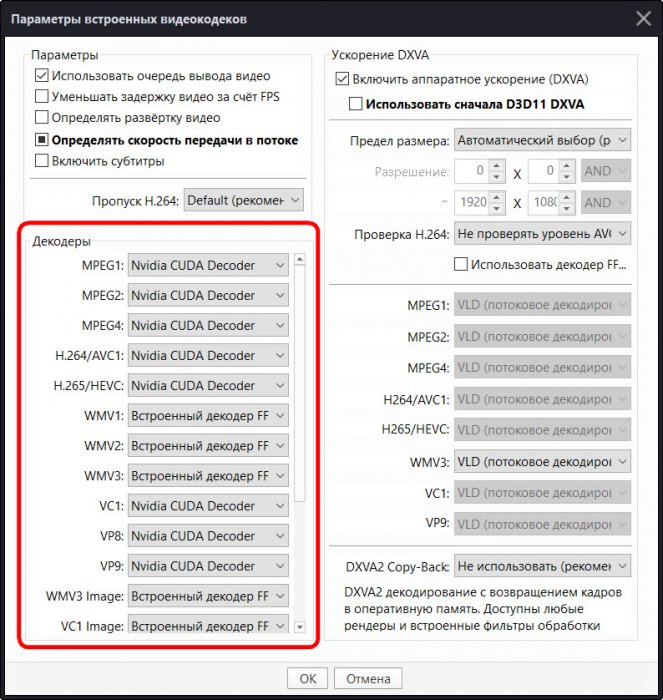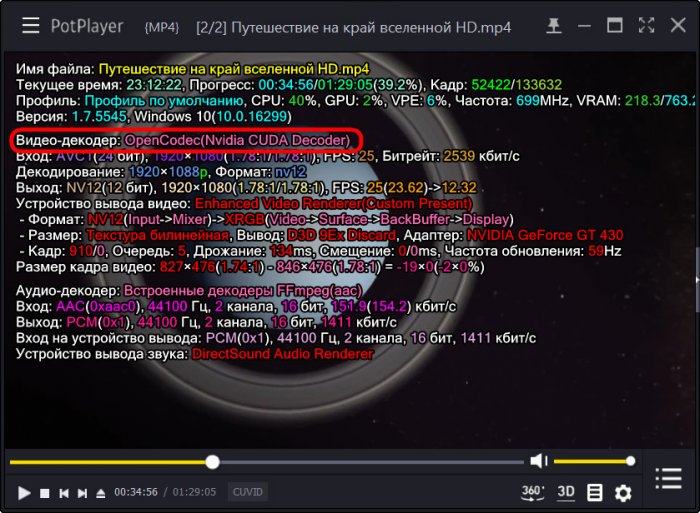Выживаем на слабом ПК: аппаратное ускорение для просмотра видео
Выживаем на слабом ПК: аппаратное ускорение для просмотра видео
Содержание:
Друзья, привет. В этой статье снова будем учиться выживать в условиях слабой производительности компьютера. Напомню, на сайте запущен цикл статей «Выживаем на слабом ПК», в рамках которого мы уже успели обозреть решения для старых ПК и маломощных ноутбуков — сборки Windows Embedded 7 и 8.1, а также использование RAM-диска. В этой статье будем говорить о решениях для слабых компьютеров в части просмотра видео. Несмотря на прогресс компьютерных технологий, на рынок по-прежнему массово поставляются маломощные устройства – ноутбуки, нетбуки, планшеты. Базовые модели линеек таких устройств пригодны разве что для работы UWP-приложений Windows 10. Они не то что видеоконтент 4К не воспроизводят, а могут тормозить даже при проигрывании обычного HD-видео. Как на слабых компьютерах смотреть видео в хорошем или хотя бы приемлемом качестве?
↑ Выживаем на слабом ПК: аппаратное ускорение для просмотра видео
Итак, можно ли на слабых компьютерах смотреть видео в форматах HDTV (720р) и Full HD (1080р)? Если мы говорим об онлайн-просмотре, естественно, необходимо исключить проблемы воспроизведения видео, не связанные с мощностью аппаратной начинки. А это скорость Интернета ниже 20 Мбит/с и плохая производительность или загруженность серверов сайта с видеоконтентом. Ну и, конечно же, само собой разумеется, что мы говорим о корректно работающей Windows со всеми установленными драйверами, в частности, с актуальной версией видеодрайвера. Чтобы помочь слабому процессору справиться с задачей по обработке видео, существуют различные технологии аппаратного ускорения. Эти технологии базируются на перераспределении нагрузки: часть операций по обработке видео снимается с процессора и перекладывается на видеокарту (или на встроенный в процессоры видеочип, как в случае с Intel HD Graphics).
↑ Технологии аппаратного ускорения видео
Все технологии аппаратного ускорения видео в сути своей имеют цель разгрузить процессор и переложить часть работы по видеообработке на видеокарту. А вот реализация механизмов у них разная. И, соответственно, разная эффективность.
Технологии аппаратного ускорения могут поставляться программным обеспечением, которое отвечает за воспроизведение видео, а могут предусматриваться производителями видеокарт. Считается, что последние более эффективны, поскольку заточены под конкретные видеокарты. Ну и, конечно же, правило эволюции – более современные технологии эффективнее старых. Современные технологии аппаратного ускорения от Nvidia и AMD задействуются не только для обработки видео при просмотре, но и для более ресурсоёмких задач, проводимых поддерживаемым ПО – конвертирование и редактирование видео, работа с графикой и моделированием, прочие сложные операции.
Рассмотрим некоторые из этих технологий.
↑ Intel Quick Sync
Intel Quick Sync – это современная технология аппаратного декодирования компании Intel. Реализована в процессорах, начиная с Sandy Bridge. Поддерживается многими медиаплеерами и конвертерами, в частности, от производителей CyberLink, ArcSoft, Movavi.
↑ Avivo от AMD
Avivo – старая технология аппаратного декодирования видео от AMD, поставляемая в видеокартах, начиная с поколения Radeon X1x00. Поддерживается многими сторонними медиаплеерами, в частности, KMPlayer, WinDVD, PowerDVD.
↑ ATI Stream
ATI Stream Technology – современная технология задействования вычислительных мощностей видеокарт в подмогу процессору от компании AMD. Может быть использована для ускорения воспроизведения, редактирования и конвертирования видео, редактирования звука, в играх. Поддерживается в видеокартах Radeon, начиная с HD 4000. В числе поддерживаемого ПО – продукты Microsoft, Adobe, Movavi, ArcSoft, CyberLink.
↑ PureVideo от Nvidia
PureVideo – старая технология аппаратного декодирования видео от Nvidia. Поддерживается видеокартами GeForce, начиная с 6 серии, а также GeForce M и Quadro. Работает с большинством сторонних проигрывателей для Windows и даже со штатным Windows Media Player.
↑ Cuda от Nvidia
Cuda – современная технология прироста производительности за счёт использования мощностей видеокарт от Nvidia. Очень разрекламирована, считается наиболее эффективной. Реализована в семействе видеокарт GeForce, Quadro, Tesla, ION. Cuda может быть использована и для простых, и для сложных задач типа 3D моделирования, обработки мощных видеоэффектов, работы узкопрофильных научных программ, симуляторов и т.п. Cuda является актуальной технологией, но ей уже на смену пришла более современная наработка Nvidia – Nvenc, способная на параллельную обработку задач, например, одновременную конвертацию нескольких видеофайлов. Тем не менее компания Nvidia всячески поощряет разработчиков программного обеспечения реализовывать в своих продуктах Cuda. На сегодняшний день перечень программ, поддерживающих Cuda, огромен.
- Примечание: друзья, как узнать, поддерживает ли ваша видеокарта современные технологии Cuda, Intel Quick Sync или ATI Stream? Поставляемые вместе с видеокартами функции указываются в их спецификациях на официальном сайте производителя. Также о поддержке этих технологий можно узнать в программе GPU-Z.
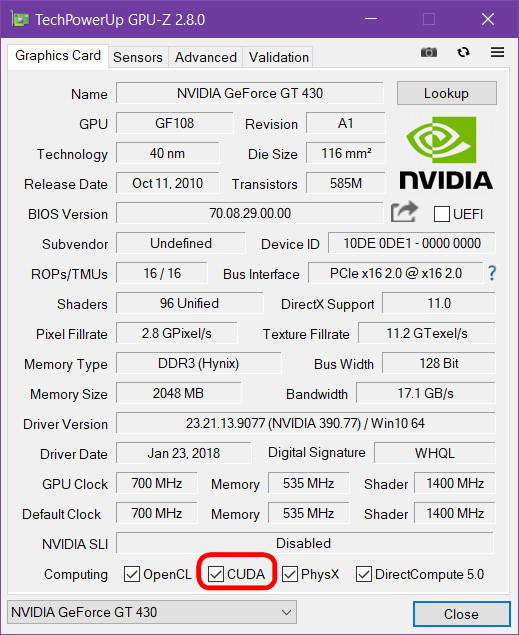
↑ DXVA
DXVA – это программная технология декодирования и обработки прочих операций при воспроизведении видео видеокартой, разработанная компанией Microsoft. Работает на базе аппаратных технологий, поддерживаемых видеокартами. Версия DXVA 1.0 была реализована ещё в Windows 98. Начиная с Windows Vista, в систему поставляется версия DXVA 2.0, более усовершенствованная. Технология поддерживается практически всеми более-менее современными видеокартами. Узнать, поддерживается ли DXVA для вашей, друзья, видеокарты, можно с помощью бесплатной утилиты DXVA Checker:
http://bluesky23.yukishigure.com/en/DXVAChecker.html
В первой вкладке утилиты увидим перечень кодеков, для которых поддерживается DXVA.
Технологии аппаратного ускорения должны быть включены в каждом конкретном программном обеспечении — т.е. в каждом конкретном медиаплеере или браузере.
↑ Включение аппаратного ускорения в браузерах
Практически все современные браузеры могут задействовать аппаратные технологии ускорения видеокарт. Правда, в настройках браузеров нельзя выбрать именно современные технологии Intel Quick Sync, ATI Stream или Cuda, если они поддерживаются. Включено ли аппаратное ускорение в браузере, можно проверить следующим образом:
• В Mozilla Firefox должна стоять галочка использования рекомендуемых настроек в подразделе «Производительность» раздела основных настроек;
• В Google Chrome в разделе дополнительных настроек, в подразделе «Система» должна быть включена опция использования аппаратного ускорения.
***
Задействование функции аппаратного ускорения в браузерах, увы, не всегда даёт ощутимый эффект. А иногда даже обратный. Но в любом случае для онлайн-видео есть решение — проигрыватель с поддержкой воспроизведения видео из сети. Таковым является бесплатный Daum PotPlayer. Более того, PotPlayer — это медиакомбайн с обширнейшим функционалом, и он предусматривает возможность использования современных технологий аппаратного ускорения от производителей видеокарт. Рассмотрим ниже, как можно настроить PotPlayer для воспроизведения видео на слабых компьютерах.
↑ Использование аппаратного ускорения DXVA в PotPlayer
Официальные, не модифицированные сборки PotPlayer поставляются с отключённым аппаратным ускорением DXVA. Включить его можно при проигрывании видео нажатием на кнопку S/W.
DXVA в PotPlayer можно настраивать. Жмём в окне плеера клавишу F5. В окне настроек заходим в раздел «Кодеки и фильтры», в подраздел «Видеокодеки». Далее жмём кнопку «Встроенные декодеры DXVA».
Здесь, кстати, также можно включать/отключать аппаратное ускорение DXVA галочкой опции №1, обозначенной на скриншоте ниже. Внизу окна настроек есть опция «DXVA2 Copy-Back», отмеченная №2 на скриншоте. На слабых компьютерах для неё лучше выставить значение «Не использовать». Она позволяет предварительно обрабатывать кадры в оперативной памяти и, следовательно, нагружает процессор. Под №3 на скриншоте обозначены настройки механизмов декодирования HD видео для перечня кодеков. Все эти механизмы – MoComp, IDCT, VLD — по-разному задействуют видеокарту, но наиболее подходящим для слабых компьютеров считается VLD. Под №4 на скриншоте значится перечень кодеков с выбранным декодером. И декодером лучше выбрать поставляемый вместе с PotPlayer ffmpeg.
Но, друзья, такой расклад настроек DXVA можно применять, если у вас видеокарта без поддержки технологий Quick Sync от Intel и Cuda от Nvidia. Эти технологии PotPlayer позволяет напрямую задействовать при декодировании видео. Как их задействовать?
↑ Задействование Intel Quick Sync и Nvidia Cuda при просмотре видео в PotPlayer
Итак, если у вас встроенная графика с поддержкой Quick Sync от Intel или видеокарта Nvidia с поддержкой Cuda, в настройках PotPlayer идём в раздел «Кодеки и фильтры», затем — в подраздел «OpenCodec». Здесь выставляем значение «Включить – показывать…» в графах:
• «Декодер Intel Quick Sync» для встроенной графики Intel;
• «Декодер Nvidia Cuda» для видеокарт Nvidia.
Затем жмём внизу «Применить» и перезапускаем проигрыватель.
Далее отправляемся туда же, где мы в предыдущем пункте настраивали DXVA.
И для всех доступных кодеков выставляем, где только можно, соответствующую технологию в качестве декодера. В нашем случае это Cuda.
Жмём «Ок» и проверяем. При воспроизведении видео в окне PotPlayer жмём клавишу Tab и видим, что фильм обрабатывается декодером Cuda.
Ctrl
Enter
Заметили ошибку
Выделите и нажмите Ctrl+Enter
Железо и периферия
Выживаем на слабом ПК: аппаратное ускорение для просмотра видео